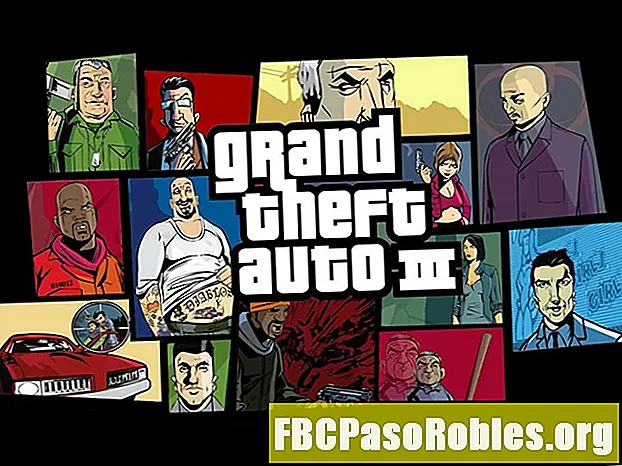Tartalom
- Nyissa meg a kapott .zip fájlokat, és hozzon létre .zip fájlokat, amelyeket iOS-en küldhet
- Zip- és e-mail fájlok parancsikonokkal
- Egyéb ZIP fájlkezelő lehetőségek
Nyissa meg a kapott .zip fájlokat, és hozzon létre .zip fájlokat, amelyeket iOS-en küldhet

A fájl letöltése után érintse meg újra. A rendszer információkat jelenít meg a zip fájlról és a tartalomról. Például megjelenítheti a fájlok számát és hozzávetőleges méretét, a fájlnév mellett.

Koppintson a A tartalom előnézete. Ennek a zip fájl első elemének előnézetét kell megjelenítenie.

Koppintson a három sorra, mindegyiknél balra pontokkal, hogy megjelenítse a zip fájl összes elemének listáját.

Koppintson egy elem nevére a listában annak előnézetéhez.
Amikor megjelenik egy fájl, amelyet kihúzni és menteni szeretne, koppintson a Megosztás ikonra (a doboz felfelé mutató nyíllal) a jobb felső sarokban.
Az alján megjelenő lehetőségek között keresse meg a „Mentés fájlokba” elemet. Lehet, hogy kissé görgetnie kell ezt az opciót. Koppintson a Mentés a fájlokba.

A rendszer megjeleníti az elérhető helyeket. Például a legtöbb ember látni fogja iCloud Drive, Az én iPhone-on, vagy ha iPad-ot használ, Az én iPad-en. Koppintson a kívánt helyre.

Miután kiválasztott egy helyet, érintse meg a ikont, hogy keresse meg azt a mappát, amelybe a fájlt kibontja.

Koppintson a hozzáad a jobb felső sarokban, hogy kiválassza a kiválasztott fájlt, és tömörített formátumban mentse el a kiválasztott mappába.
Zip- és e-mail fájlok parancsikonokkal
Az iOS 12 verzióval elindított Apple Shortcuts alkalmazás hozzátette a „Zip and Email” parancsikont, amely lehetővé teszi „Fájlok tömörítése zip fájlba és e-mailben küldése”, mivel a parancsikon leírja.
-
Koppintson a Fájlok alkalmazás megnyitásához.
-
A bal oldali menüben koppintson az elérhető helyekre, például iCloud Drive, Az én iPad-en, Az én iPhone-onvagy más kapcsolódó tárhely (például a Google Drive).
-
A jobb oldalon érintse meg a ikont, hogy a mappába keresse meg a fájlt tartalmazó fájlokat vagy fájlokat, amelyeket zip fájlokká szeretne váltani.

-
Koppintson a választ a jobb felső sarokban.
-
Koppintson egy vagy több fájlra vagy mappára a zip fájlba való felvételhez.

-
Koppintson a Ossza meg a képernyő alján.
-
Koppintson a parancsikonok a megjelenő lehetőségek közül. (Ha a parancsikonokat nem látja a lehetőségek alsó sorában, húzza el, majd koppintson a elemre Több, engedélyezze a Parancsikonok melletti csúszkát, majd érintse meg a ikont Kész. Ennek meg kell jelenítenie az opciót.)

-
Ha a Zip és e-mail parancsikon jelenik meg a listában, koppintson rá. (Ellenkező esetben érintse meg a gombot További gyorsbillentyűk, típus postai irányítószám a keresőmezőben, majd koppintson a elemre Zip és e-mail amikor megjelenik, és koppintson a elemre Get Shortcut hogy felvegye a könyvtárba, majd koppintson a elemre Megszünteti majd érintse meg a elemet Files a bal felső sarokban.)

-
Létrejön egy ZIP-fájl, amelyet e-mail mellékletként csatolunk.

-
Adjon hozzá e-mail címzetteket, tárgyat és üzenetet, majd koppintson a elemre Küld.
Egyéb ZIP fájlkezelő lehetőségek
Sokan harmadik féltől származó alkalmazásokat telepítenek a ZIP fájlok tömörítéséhez, megnyitásához és kibontásához az iOS rendszeren. Például a Readdle (ingyenes) dokumentumok segítségével könnyen kiválaszthat több elemet, majd koppintson a zip elemre, hogy ezeket az elemeket tömörítse a zip archív fájlba. Más alkalmazások, például az iZip Pro -Zip Unzip Unrar eszköz (5,99 USD) támogatást nyújtanak a fejlett ZIP-szolgáltatásokhoz, például a jelszóval védett ZIP fájlok létrehozásához és megnyitásához.
Ezenkívül egyesek a Shortcuts, az Apple iOS munkafolyamat-automatizálási alkalmazásának segítségével a zip fájlokkal dolgoznak. A parancsikonok lehetőséget kínálnak az Archívum létrehozása és az Archívum kibontása műveletként hozzáadására. Például létrehozhat egy parancsikont, amely zip fájlt vesz fel, kibontja a fájlokat, és automatikusan elmenti a tartalmat a kiválasztott mappába. (Az Apple iOS parancsikonjainak 18 legjobb parancsikonja tartalmaz további példákat arról, hogy mit tehet a parancsikonokkal.) Azok az emberek, akik jobban szeretik a programozott, lépésről lépésre történő irányítást az automatizált sorozatok felett, valószínűleg meg akarják fedezni a Gyorsbillentyűk automatizálását a ZIP fájlokkal való együttműködés érdekében.